Webopac Preferences – Profiel Opties
1. Inleiding
Alle standaard teksten kunnen worden aangepast.
U kunt teksten definiëren voor elk profiel en voor elke taal.
·
Selecteer de taal voor het profiel uit de dropdown lijst
·
Selecteer het profiel waarvoor u de wijzigingen wilt maken

Talen zijn gedefinieerd op de Start pagina.
Dit gedeelte (behalve “Algemeen”) is afgeleid van informatie vastgelegd in het onderdeel Alle Profielen, afzonderlijke mogelijkheden kunnen beschikbaar worden gesteld via dit gedeelte. De onderdelen beschikbaar voor individuele aanpassing zijn:
·
Defaults
·
Databases (Bibliografische & Authority)
·
Booleaanse Operatoren
·
Restricties (taal, besteltermijn, locaties, materiaalsoorten)
·
Indexen
·
Zoek Opties
·
Export opties
·
E-mail opties
·
SDI Profiel setup
Let op
Vergeet niet om, na wijzigen van teksten onderaan de knop ‘' aan te klikken. Zoniet worden de wijzigingen niet bewaard.
![]()
Wanneer u iets wijzigt en de wijzigingen opslaat wordt onderstaand scherm gepresenteerd:

·
Kies om de wijzigingen ook naar andere profielen te kopiëren
·
Kies wanneer u niet wilt dat de wijzigingen ook voor andere profielen doorgevoerd worden.
2. Algemeen
Het eerste gedeelte van de beschikbare opties is de mogelijkheid om Style Sheets te koppelen aan elk profiel. Verschillende Style Sheets kunnen gekoppeld worden voor Netscape en Internet Explorer:

Het volgende deel omvat een aantal basale display opties:
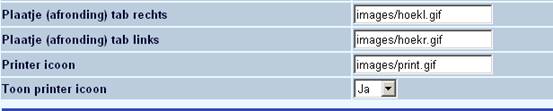
·
Plaatje (afronding) tab rechts of links:
-
Het pad en de bestandsnaam van de afbeelding die gebruikt wordt voor de tabbladen.
·
Printer icoon:
-
Het pad en de bestandsnaam van de afbeelding die gebruikt wordt om de printer aan te duiden.
·
Toon printer icoon:
-
Als dit op Ja staat zal het Printer icoon getoond worden rechts boven de resultaatlijst

3. Voorkeurswaarden
Selecteer de default taal en de default zoekmethode die gebruikers van dit profiel zien wanneer ze voor het eerst toegang krijgen tot de WebOpac:

·
Gebruik de dropdown lijsten om uw keuzes te maken.
Selecteer hier welke onderdelen uit de algemene lijst beschikbaar gesteld moeten worden voor dit profiel:
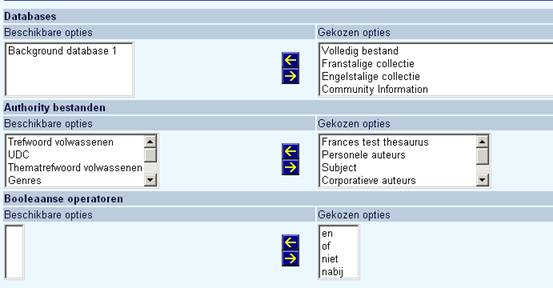
·
Selecteer een optie uit de lijst aan de linkerkant en gebruik de knop ![]() om deze naar de lijst van Beschikbare opties aan te rechterkant te verplaatsen.
om deze naar de lijst van Beschikbare opties aan te rechterkant te verplaatsen.
·
Om de volgorde te veranderen plaatst u de cursor op een optie en klikt vervolgens op de knop ![]() om deze naar boven te verplaatsen of op de knop
om deze naar boven te verplaatsen of op de knop ![]() om deze naar beneden te verplaatsen.
om deze naar beneden te verplaatsen.
·
Om een optie uit de lijst van Beschikbare opties te verwijderen plaatst u de cursor op een optie en klikt vervolgens op de knop ![]() om de optie naar de linkerkolom te verplaatsen. Deze optie is dan niet meer beschikbaar voor het huidige profiel.
om de optie naar de linkerkolom te verplaatsen. Deze optie is dan niet meer beschikbaar voor het huidige profiel.
4. Beperkingen
Geef aan welke talen er gebruikt kunnen worden om een zoekactie te beperken. Geef ook aan wat de perioden zijn voor aanwinsten die beschikbaar komen, om een zoekactie te beperken.
let op
De verwoording van de aanwinsten restrictie is gedefinieerd onder Alle Profielen – Opties en Teksten.
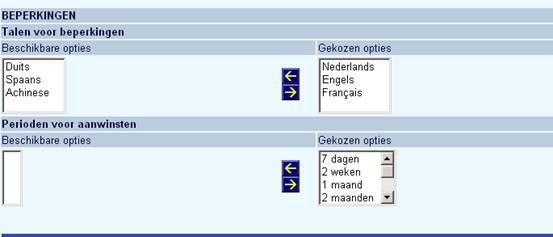
·
Selecteer een optie uit de lijst aan de linkerkant en gebruik de knop ![]() om het naar de lijst van Beschikbare opties aan te rechterkant te verplaatsen.
om het naar de lijst van Beschikbare opties aan te rechterkant te verplaatsen.
·
Om de volgorde te veranderen plaatst u de cursor op een optie en klikt vervolgens op de knop ![]() om deze naar boven te verplaatsen of op de knop
om deze naar boven te verplaatsen of op de knop ![]() om deze naar beneden te verplaatsen.
om deze naar beneden te verplaatsen.
·
Om een optie uit de lijst van Beschikbare opties te verwijderen plaatst u de cursor op een optie en klikt vervolgens op de knop ![]() om de optie naar de linkerkolom te verplaatsen. Deze optie is dan niet meer beschikbaar voor het huidige profiel.
om de optie naar de linkerkolom te verplaatsen. Deze optie is dan niet meer beschikbaar voor het huidige profiel.
5. Bestand voor locaties, materiaal typen, indexen
Geef aan welke van de beschikbare locaties, materiaal typen en indexen getoond moeten worden voor het huidige profiel:

·
Selecteer een optie uit de lijst aan de linkerkant en gebruik de knop ![]() om het naar de lijst van Beschikbare opties aan te rechterkant te verplaatsen.
om het naar de lijst van Beschikbare opties aan te rechterkant te verplaatsen.
·
Om de volgorde te veranderen plaatst u de cursor op een optie en klikt vervolgens op de knop ![]() om deze naar boven te verplaatsen of op de knop
om deze naar boven te verplaatsen of op de knop
![]() om deze naar beneden te verplaatsen.
om deze naar beneden te verplaatsen.
·
Om een optie uit de lijst van Beschikbare opties te verwijderen plaatst u de cursor op een optie en klikt vervolgens op de knop ![]() om de optie naar de linkerkolom te verplaatsen. Deze optie is dan niet meer beschikbaar voor het huidige profiel.
om de optie naar de linkerkolom te verplaatsen. Deze optie is dan niet meer beschikbaar voor het huidige profiel.
Van de beschikbare indexen kunt u ook aangeven of ze alleen beschikbaar zijn voor de huidige gebruikersinterface.
Let op
Wanneer u sublocaties gebruikt (en hiervoor een tabel is gedefinieerd via AFO 613 – Sublocaties) kunt u hiervoor restricties definiëren op dezelfde wijze als hierboven beschreven voor locaties.
Overige opties
In dit gedeelte kunt u diverse defaults voor het huidige profiel instellen:

·
Kies de juiste index uit de dropdown lijst.
·
Geef aan of items uit authority lijsten waaraan geen records gekoppeld zijn toch getoond moeten worden.
Deze parameter hoort bij het pop-up scherm dat wordt getoond wanneer u een zoekoptie aanbiedt die gecontroleerd wordt door een (bijvoorbeeld materiaalsoort). Hij bepaalt of de gebruiker ook de codes in de lijst ziet waar geen bibliografische records aan gekoppeld zijn. Afhankelijk van het aantal Authority Lijst Indexen die u heeft gedefinieerd zult u een of meerdere indexen zien om deze parameter voor in te stellen.
Let op
"Authority lijst indexen" zijn alleen van toepassing op een Smart format database, deze opties verschijnen niet een database in enig ander formaat.
6. Weegfactoren
In dit gedeelte kunt u aangeven wat de weegfactoren zijn van bepaalde zoekacties bij het vinden van soortgelijke werken:
The '' button appears on the full record display. It can be used to find titles that 'match to a certain extent' the title displayed. In this section you determine this matching, by letting certain elements weigh more than others or letting the number of occurences weigh more.

Het bovenstaande scherm toont een voorbeeld waarbij de waarde voor titelwoorden 3 is en de factor voor woord uit titel 2. Bij het zoeken naar overeenkomstige records wordt een record gevonden waarin 1 woord in de titel overeenkomt met de titel op het scherm. Dat record krijgt dan 3 punten. Als er daarentegen 2 woorden overeenkomen krijgt het record 3 + 2x3 = 9 punten. Als de factor 1 zou zijn kreeg dit record maar 6 punten. Men kan hiermee aangeven hoe belangrijk het is of er meerdere woorden uit de titel overeenkomen en dat het misschien nog belangrijker is dat er twee of meer trefwoorden overeenkomen
De optie “Toon gerelateerde werken knop” kan worden aangevinkt om het tonen van een button voor gerelateerde werken voor een database per profiel in of uit te schakelen.
Let op
“Soortgelijke werken” werkt alleen met het Smart formaat en niet bij MARC/21.
7. Overige opties
7.1 Diverse opties
Deze sectie omvat diverse parameters gerelateerd aan zoeken.
![]()
Bij bibliografische records kan worden aangegeven of ze zichtbaar moeten zijn in de WebOpac. Er is een aparte restrictie index voor zichtbaarheid in de WebOpac. Deze vlag is een zoekrestrictie die al of niet gekozen kan worden in de modules voor het personeel, maar impliciet is in de WebOpac. In de WebOpac kan per profiel aangegeven worden of de restrictie in gebruik is. Op die manier kunnen in de publiekscatalogus records onderdrukt worden, terwijl deze wel zichtbaar kunnen zijn in het zoekresultaat voor personeel.
Wanneer deze optie op Ja staat betekent dit, dat alle records zichtbaar zijn onafhankelijk van het feit of ze gemarkeerd zijn als "onzichtbaar".

·
Max. verschil in positie van twee woorden om NABIJ te zijn:
-
De Booleaanse optie NEAR kan naar believen ingesteld worden (per profiel). In het bovenstaande voorbeeld zijn twee woorden NABIJ als ze 1, 2 of 3 karakters uit elkaar liggen.
·
Maskeerteken staat voor:
-
Het maskeerteken kan 1 of 0 karakters maskeren dan wel 1 karakter.
·
Bij Browse ook automatisch rechts trunceren bij links of midden trunceren:
-
Rechts trunceren is impliciet bij een BROWSE zoekactie – met deze optie wordt ook automatisch links en in het midden getrunceerd.
·
Wat te tonen bij geen resultaat:
-
Hiermee kunt u ofwel alternatieven tonen, ofwel een foutboodschap in geval een zoekactie geen resultaat oplevert. Alternatieven worden alleen gegeven op basis van informatie en data in de huidige database.
·
Bij 1 resultaat, volgende niveau:
-
Hiermee kunt u aangeven of direct het volledige record getoond moet worden wanneer er maar 1 record gevonden wordt.
·
Zoeken op Internet:
-
Mag de gebruiker vanuit het volledige record een zoekactie op Internet starten gebaseerd op de gebruikte zoekcriteria
·
URL voor zoeken op Internet:
-
Voer hier de string in die voor de zoekvraag geplakt moet worden om automatisch te zoeken (indien toegestaan).
7.2 Data verrijking
Facet zoeken maakt het mogelijk een zoekactie te beperken op basis van verschillende criteria. rechts van de resultaatlijst komt een tabel met mogelijke restricties, wanneer deze optie actief is. Een voorbeeld:

Nadat in bovenstaand voorbeeld op "English" is geklikt, verschijnen de 366 Engelse resultaten:

Wanneer facet zoeken wordt gebruikt, worden de normale restrictie opties niet getoond, zoals hierboven te zien is.
In het geval dat niet alle mogelijkheden getoond kunnen worden, worden alleen de opties met de meeste resultaten getoond en daarbij een link met een tekst als "Meer…..". Klikken op deze link leidt naar een overzicht van alle opties. Men kan instellen hoeveel opties getoond worden.
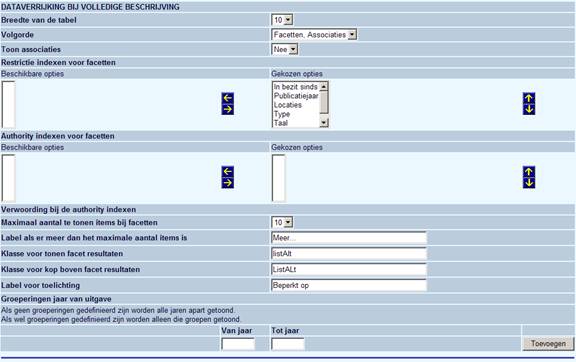
De betekenis van bovenstaande opties:
·
De tabel breedte is de relatieve breedte als percentage van de total breedte van het linker frame
·
Als zowel facet zoeken als associatisch getoond worden, kan de volgorde waarin deze opties worden getoond worden bepaald. Beide opties worden getoond in de rechter tabel.
·
De restricties die gebruikt worden voor facet zoeken. Als er geen optie wordt geselecteerd, wordt facet zoeken niet gebruikt.
·
Het is ook mogelijk authority indexen te definiëren voor facet zoeken
·
Het maximum aantal te tonen items bij facet zoeken
·
De te tonen tekst in geval er meer resultaten zijn gevonden dan het maximaal te tonen aantal.
·
De stijlen die gebruikt moeten worden voor kop en resultaten. Als hier niets gedefinieerd wordt, worden de default waarden “listAlt” en “listAltHead” gebruikt.
·
Wanneer facet zoeken geactiveerd wordt door te klikken op op een van de restricties, dan worden de gekozen opties getoond op het tabblad. De tekst voor het te gebruiken label kan hier gedefinieerd worden.
·
Als de index voor jaar van uitgave wordt gekozen, is het mogelijk de resultaten te groeperen. Als er geen groepering is gedefinieerd, worden alle jaren afzonderlijk getoond. Als groepering is gedefinieerd, worden alleen die groepen getoond. Het is toegestaan dat groepdefinities overlappen. Gorepdefinities mogen ook een open begin of eind hebben.
Bij een seriële publicatie met afleveringen in meerdere jaren, wordt deze publciatie onder merdere groepen getoond. Bijv. een publicatie verschenen in 1965-1975 zit in de groep 1960-1969 en de groep 1970-1979.
Opmerkingen bij de configuratie:
·
Het icoon dat vóór de resukltaten wordt getoond heet “facetbullet.gif” en moet worden opgeslagen in de “images/” directory.
·
In de header van facetten wordt de naam van de restrictie index getoond. Als de restrictie index is gedefinieerd in "Opties en Teksten" in de Preferences, dan wordt deeze verwoording getoond. Zo niet, dan wordt de verwoording uit AFO 151 getoond.
Let op
In deze sectie ziet u ook de optie "Toon associaties". Deze optie heeft betrekking op extra, afzonderlijk te implementeren, functionaliteit. Neem contact op met Infor voor meer informatie.
7.3 Diverse opties startscherm
Met deze opties kunt u een aantal specifieke opties op het startscherm configureren (voor het huidige profiel):

·
Keuze voor interface taal:
-
Hiermee kunt u aangeven of de gebruiker de taal van de interface kan selecteren en zo ja, op welke manier (dropdown lijst of vlaggen, inclusief positionering vlaggen).
·
Keuze van max. aantal items per lijst:
-
Gebruikers kunnen kiezen hoeveel titels er op 1 scherm van de resultaatlijst getoond moeten worden. Geef aan of dit is toegestaan en zo ja, wat het default aantal is.
·
Keuze voor profiel:
-
Zelfs wanneer de gebruiker een profiel krijgt aangeboden op basis van gekozen URL of IP adres, is het mogelijk gebruikers toe te staan een ander profiel te kiezen.
·
Open Vubis Web in nieuw browser window (Publieks PC):
-
Geef aan of de Vubis Smart WebOpac al dan niet in een nieuw venster geopend moet worden wanneer een gebruiker inlogt.
Let op
Op Mozilla gebaseerde browsers (d.w.z. Firefox) kunnen gevoelige informatie van gebruikers in hun historie opslaan na het uiloggen uit Gebruikersactiviteiten, wanneer het WebOpac profiel is gedefinieerd voor een niet-publiek werkstation en er geen nieuw venster geopend wordt. Het wordt ten zeerste aanbevolen om alle profielen waarbij eindgebruikers toegang hebben tot de WebOpac zo in te stellen dat er uitgelogd moet worden uit de Gebruikersactiviteiten, om de sessie te beëindigen. De laatste van bovengenoemde opties dient derhalve op Ja te staan om er voor te zorgen dat persoonlijke informatie wordt gewist op plaatsen waar meerdere mensen toegang hebben.
7.4 Externe Zoek link
Met deze optie kunt u een link voor het uitvoeren van een externe zoekactie toevoegen, zodat gebruikers eenvoudig een zoekmachine kunnen gebruiken. Deze link kan worden toegevoegd aan de resuktaatlijst met titels en/of aan het volledige record.
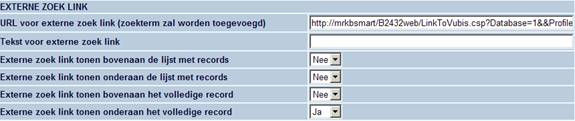
De te tonen tekst en feitelijke inhoud van de externe link worden hier gedefinieerd, evenals de plaatsen waar de link moet verschijnen (zie Setup gedeelte). De link opent in een neiwue browser tab of venster (zodat de inhoud van het actuele venster bewaard blijft).
8. Exporteren van gegevens
Wanneer de gebruiker opgeslagen gegevens mag exporteren, kunt u hier aangeven hoe dit moet gebeuren.

·
Beschikbare templates voor export
-
Wanneer er eenmaal templates gedefinieerd zijn voor het exporteren van gegevens, kunt u hier aangeven of deze ook beschikbaar zijn voor dit profiel
·
Bied optie aan voor export via FTP
-
Geef aan of FTP gebruikt mag worden voor het exporteren.
·
Directory voor tijdelijke opslag op database server (incl. eindslash, bijv.: "c:\tmp\"):
-
Waar moeten bestanden tijdelijk op geslagen worden op de database server.
·
URL van FTP site:
-
Wat is de URL van de ftp site.
· Upload FTP files naar andere server:
-
Sta de gebruiker toe FTP te gebruiken voor upload naar een andere server.
·
FTP server voor upload:
-
De server informatie voor de upload van bestanden
·
Gebruiker op FTP server voor upload:
-
Gebruikersnaam voor de FTP server
·
Password gebruiker op FTP server:
-
Het wachtwoord van deze gebruiker
·
Directory op FTP server:
-
In welke directory staan de bestanden op de FTP server
Daarnaast kunt u ook nog de teksten van boodschappen en helpinformatie aanpassen:

9. Email
Hier kunt u parameters invullen voor de email communicatie met de eindgebruiker:

Voer de benodigde informatie in de diverse velden in.
Let op
Zorg ervoor dat beide emailadressen geldig (actief) zijn.
10. SDI Profielen
Beheer en configuratie van de SDI profielen die door gebruikers zelf kunnen worden gedefinieerd:

·
Maximaal aantal profielen per gebruiker
-
Dit is het maximum aantal profielen dat een gebruiker voor zichzelf kan definiëren.
·
Maximaal aantal queries per profiel
-
Dit is het maximum aantal SDI zoekvragen dat per profiel is toegestaan.
·
Default aantal publicaties voor email bericht
-
De gebruiker kan dit aanpassen.
·
Default aantal dagen voor email bericht
-
De gebruiker kan dit aanpassen.
·
Default aantal dagen voor testen query
-
Dit is de default periode die verschijnt voor de optie om een SDI zoekvraag te testen op de SDI configuratie pagina van de WebOpac. De gebruiker kan een andere periode kiezen bij het testen van de zoekvragen.
·
SDI savelist mag geconverteerd worden naar een algemene savelist (**STAFF ONLY)
-
Vink deze optie aan wanneer personeel gerechtigd is een savelist aan te maken gebaseerd op SDI.
Let op
Het systeem kan de gegevens in een SDI resultaatlijst “converteren” naar een ‘algemene savelist'. Hiermee worden de gegevens toegevoegd aan een algemene savelist, die vervolgens in een zoekboom gebruikt kan worden. U kunt kiezen uit een lijst van bestaande savelists of een nieuwe aanmaken. Wanneer u een nieuwe savelist aanmaakt, dient u deze een naam te geven in het dialoogvenster. Wanneer u dit niet doet verschijnt een foutboodschap en de vraag alsnog een naam in te voeren.
11. Zoekweg
Met deze optie kunt u aangeven of de zoekweg (bread crumb) bovenaan het scherm getoond moet worden, alsmede de verwoording van de elementen van de zoekweg.

Deze parameters geven het volgende resultaat boven een volledige titelbeschrijving:
Begin zoekactie -> Termen niveau 1 -> Termen niveau 2 -> Resultaatlijst -> Volledige beschrijving